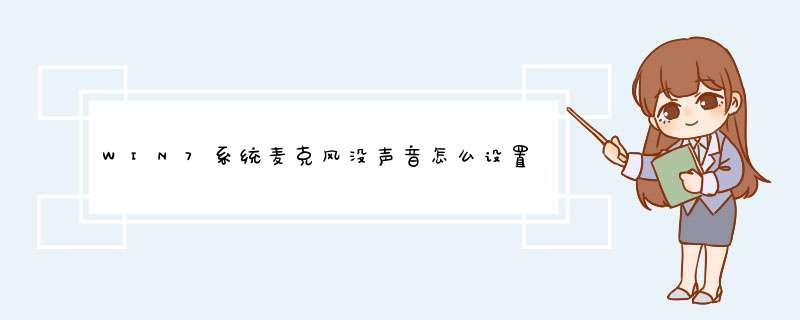
首先点击桌面左下角的开始,选择“控制面板”。
打开“控制面板”后,在新d出来的窗口能看到很多选项,左键单击选择“硬件和声音”。
在新d出的窗口里,左键单击选择“声音”。
再选择“录制”。
在这个“录制”窗口中我们可以看到有一个“内装麦克风”,左键双击找开它。
在d出的“内装麦克风 属性”窗口,选择“级别”。
这时在d出的窗口中看到麦克风那一行有一个声音的标志,并且这时有个关闭的标志在那里,点击关闭的图标打开即可。
windows 7 *** 作系统测试耳机麦克风 *** 作步骤如下:
1、鼠标右键点击电脑桌面右下角状态状态栏的音量图标,然后选择录音设备。
2、打开之后就可以看到耳机的麦克风设备的连接情况。
3、对着耳机的麦克风讲话,如果这个时候看到右边有绿色小格子冒出来,说明耳机的麦克风是正常的。
win7系统怎么设置麦克风步骤/方法
1.重新安装声卡驱动
右击右下角的小喇叭图标,选择“录音设备”。
2.在打开的“声音”设备画面中选择“录制”。然后选择“麦克风”,再选择“属性”
3.在麦克风属性设置画面中选择“级别”,在级别中将麦克风和麦克风加强向右拉到适合位置。(麦克风加强拉得太大会听有杂音)
4.右击音量图标(任务栏小喇叭)→录音设备→选择录音那一项→选择麦克风→点击属性→点击麦克风属性框的级别项→把麦克风和麦克风加强都拉到最右边(最大)→最后点击确定
欢迎分享,转载请注明来源:内存溢出

 微信扫一扫
微信扫一扫
 支付宝扫一扫
支付宝扫一扫
评论列表(0条)